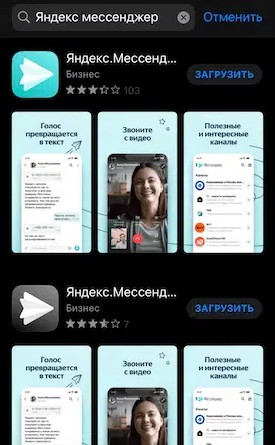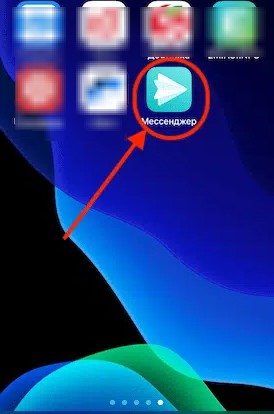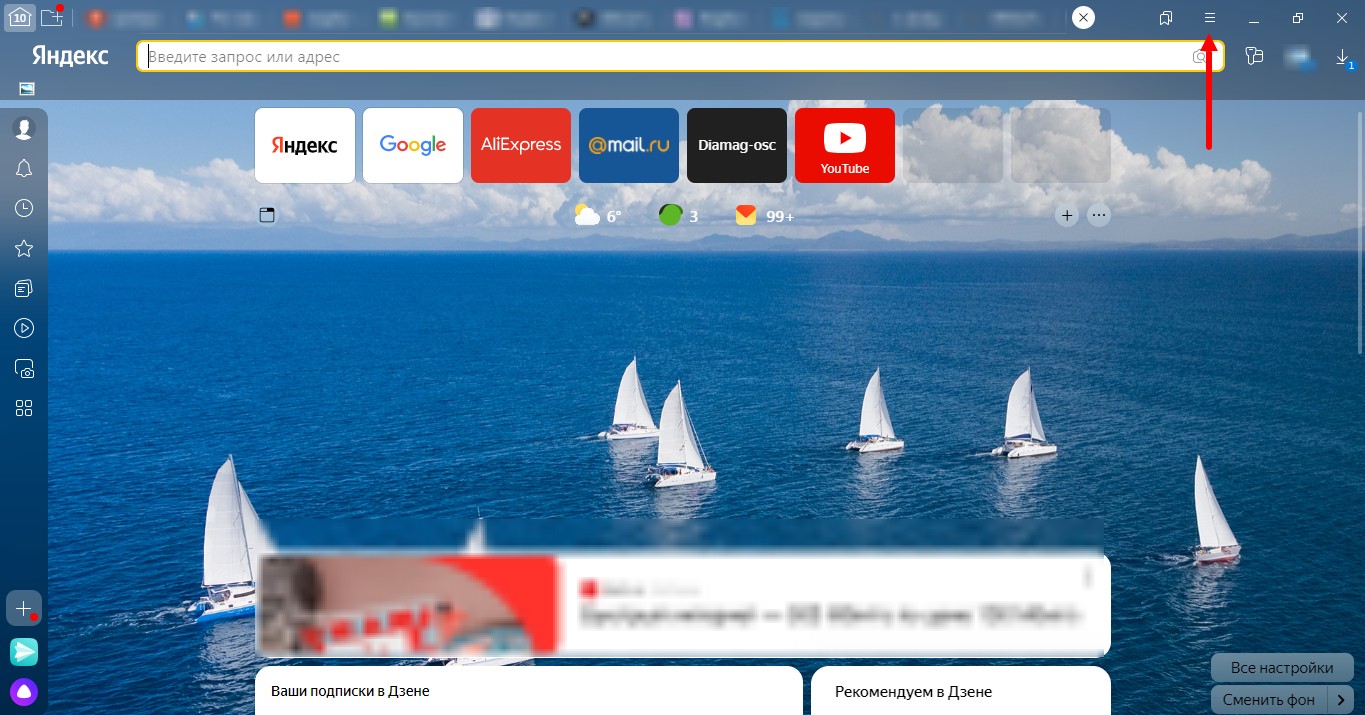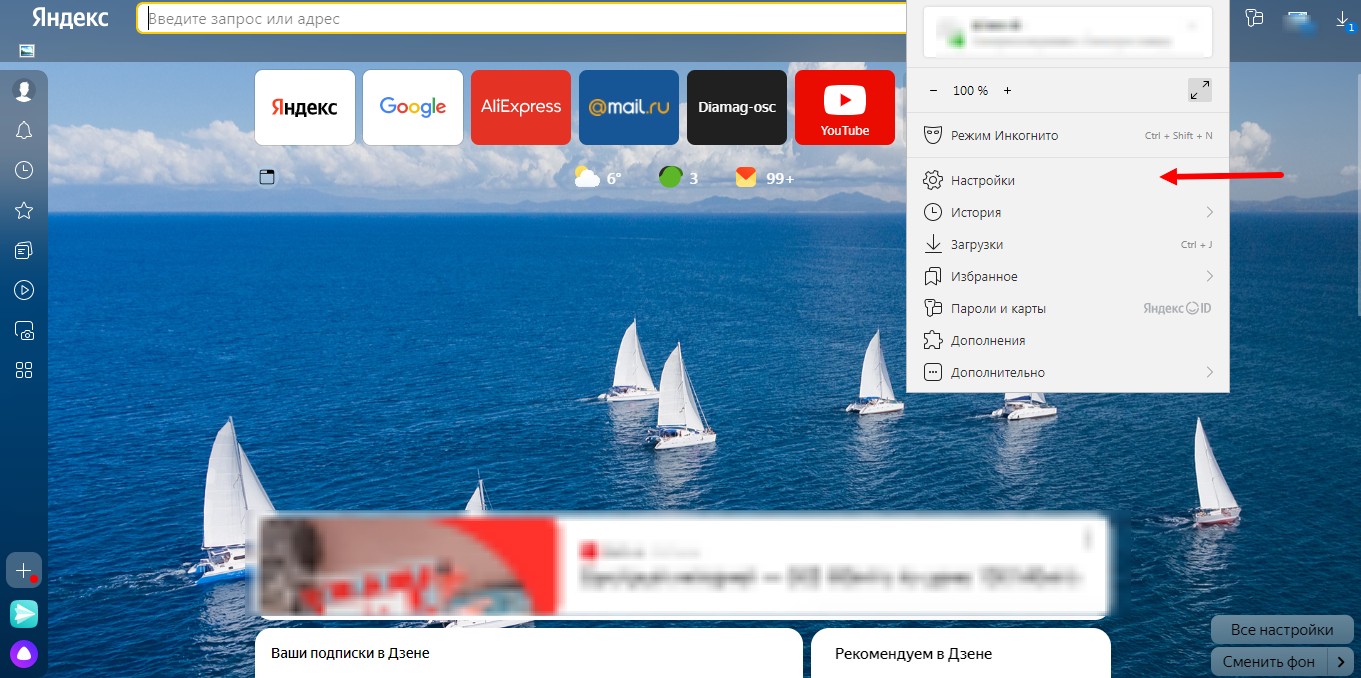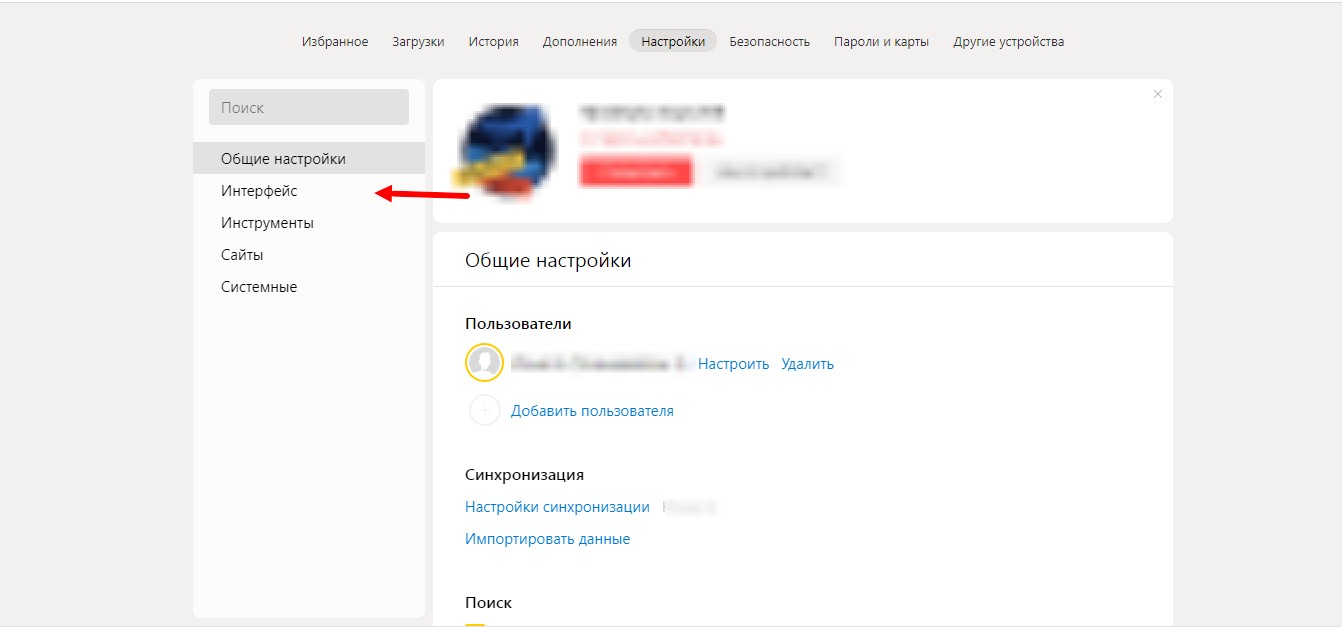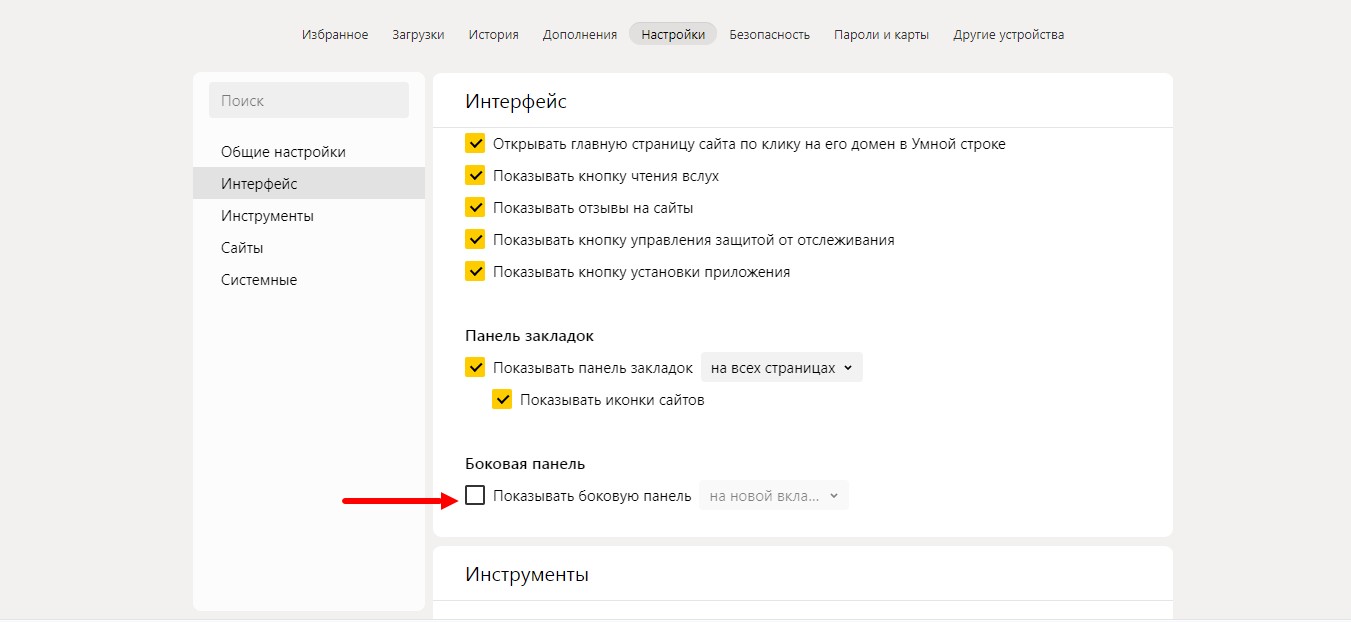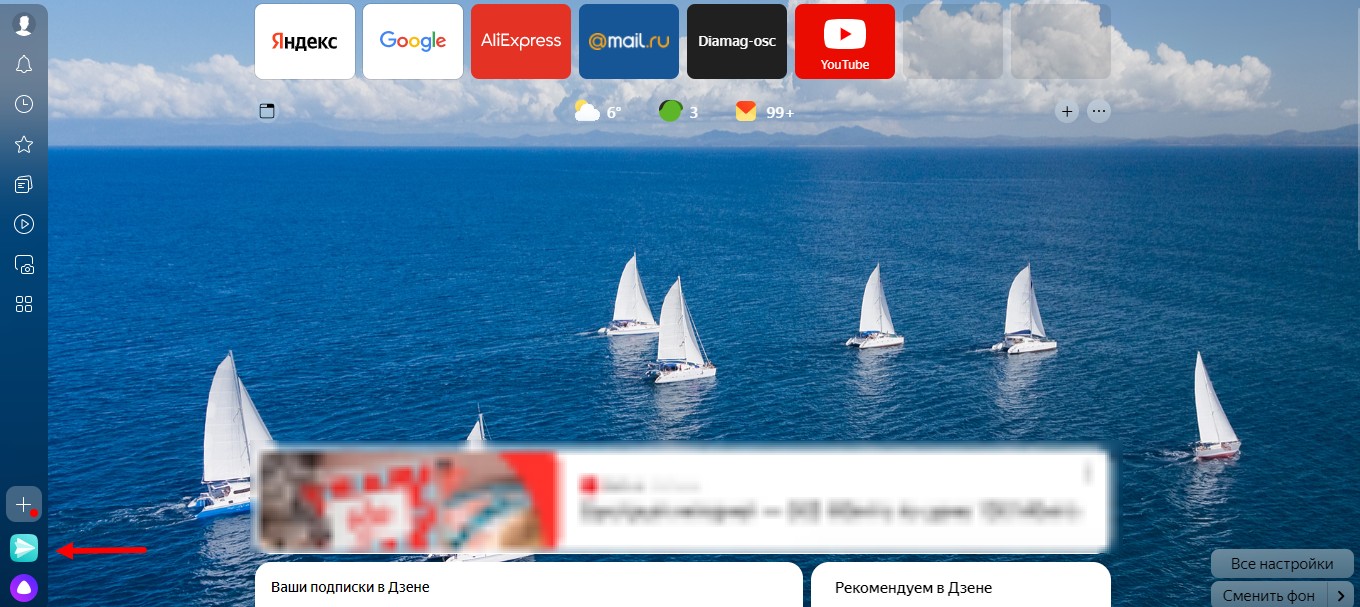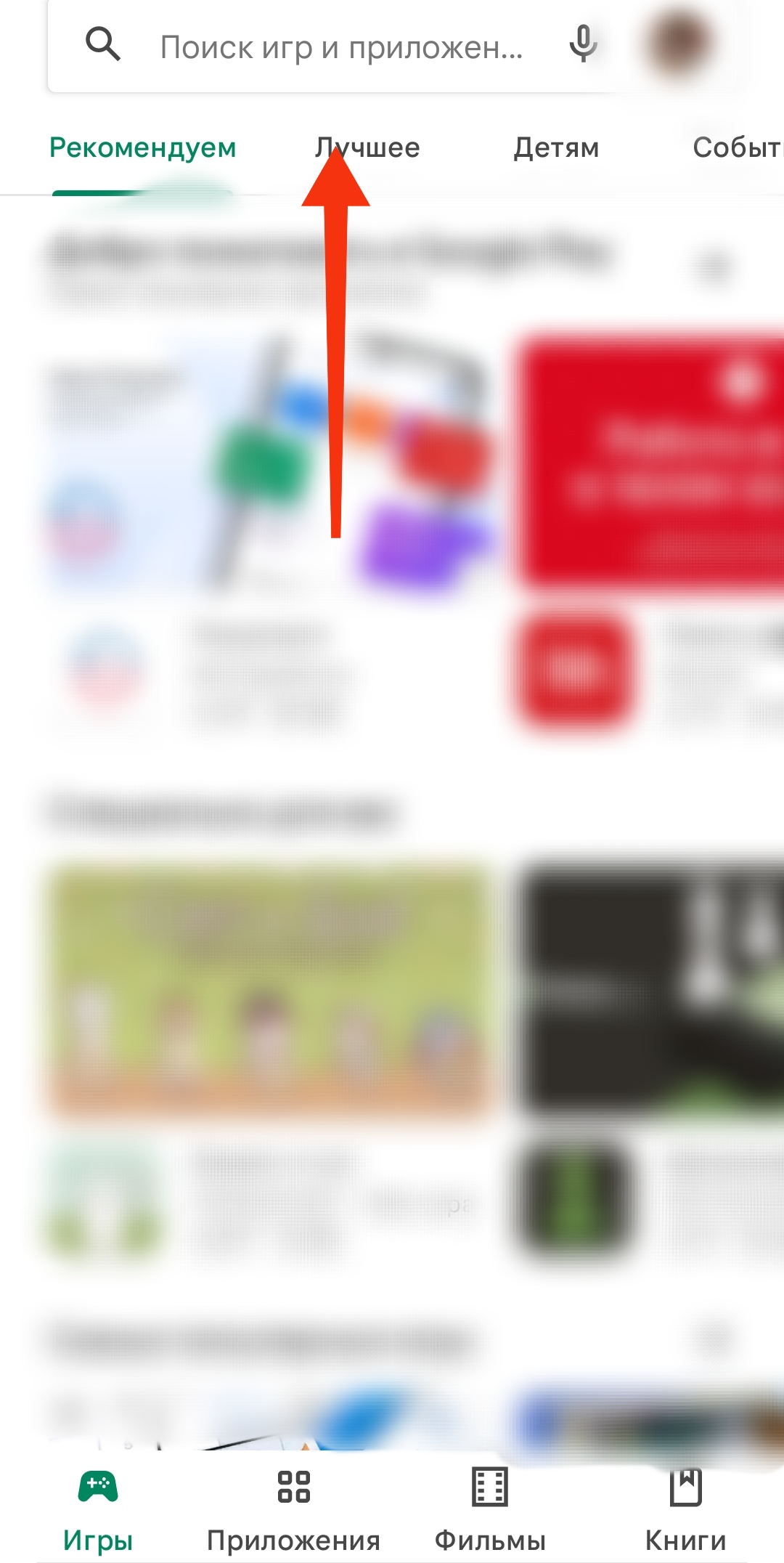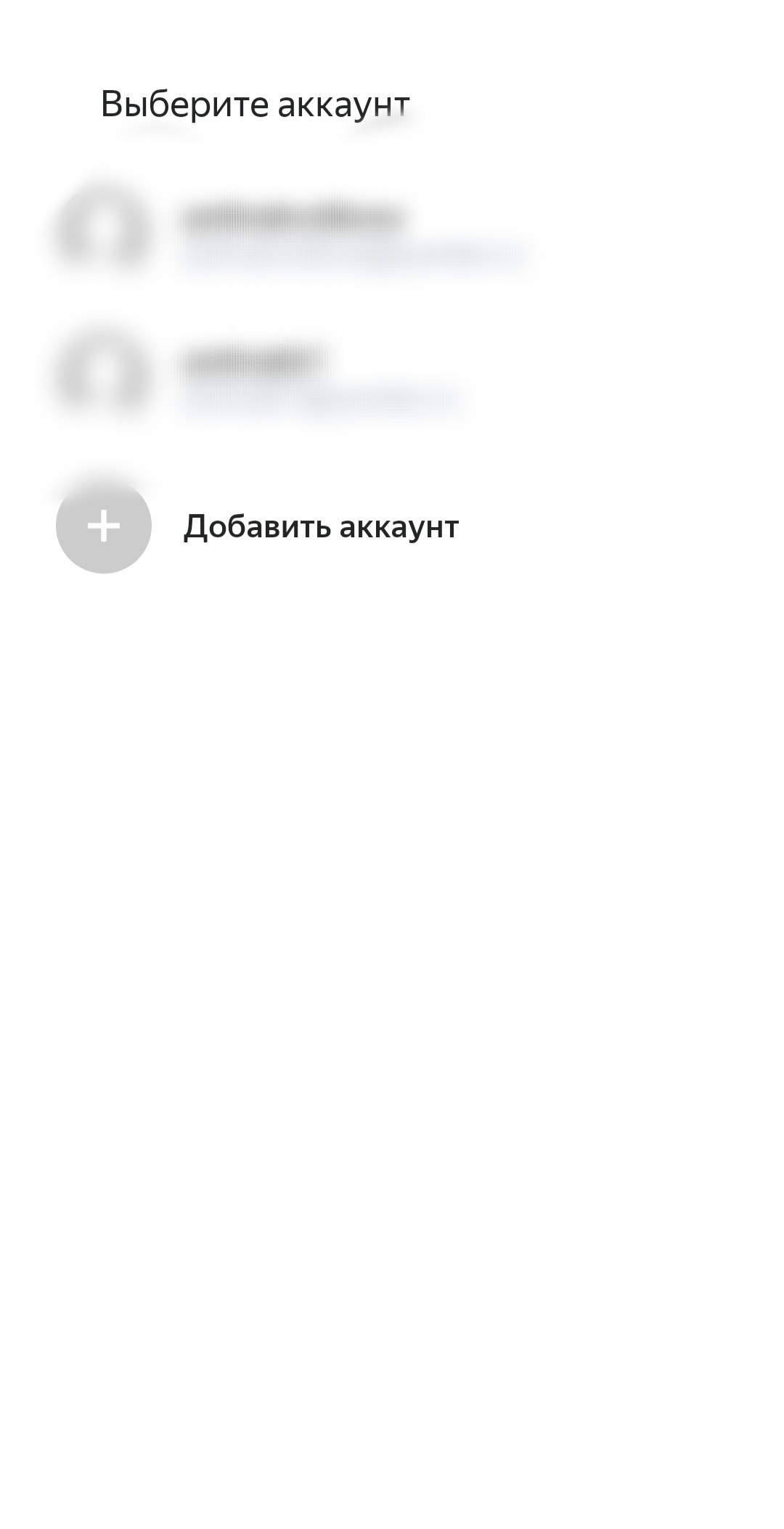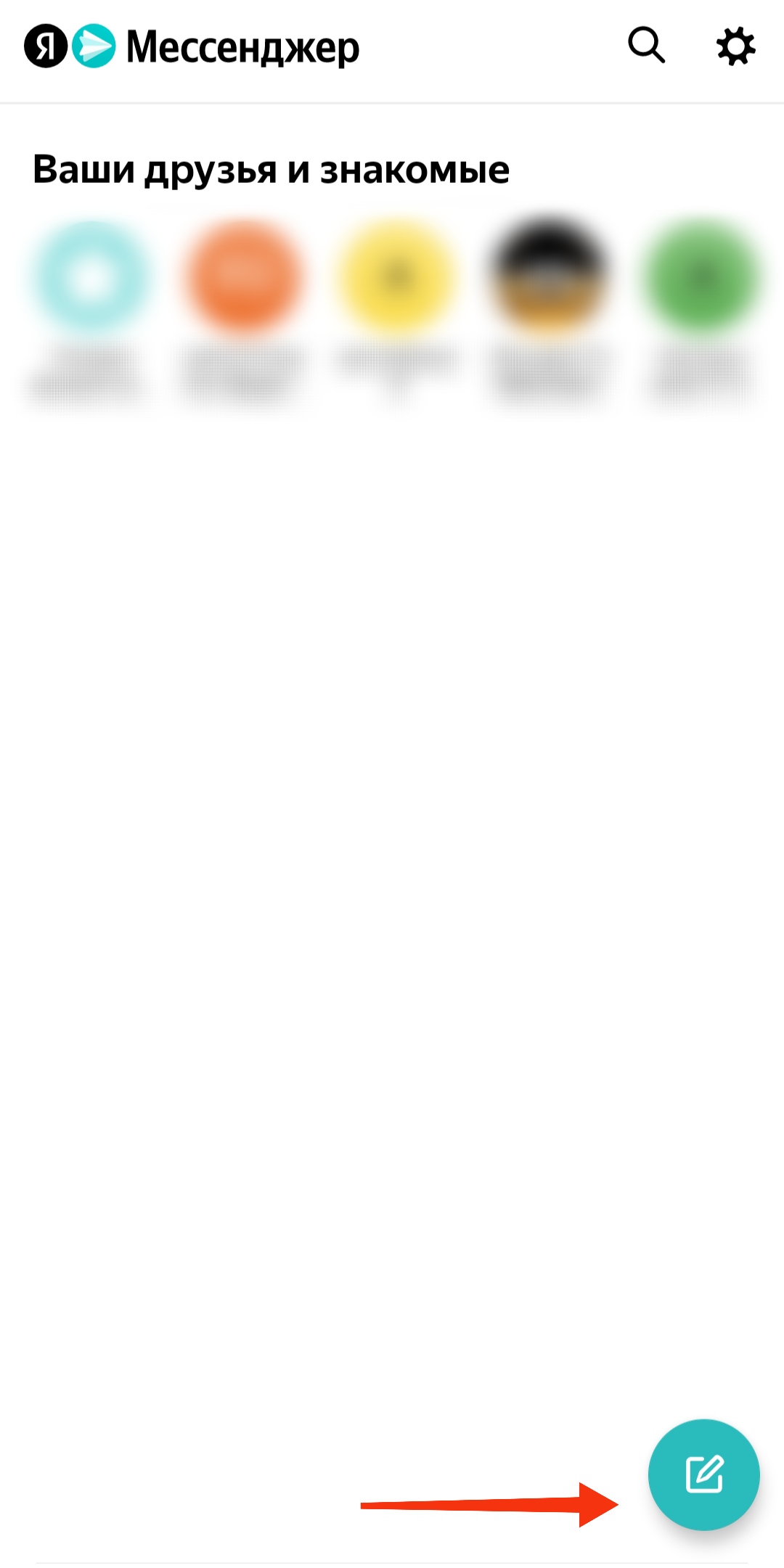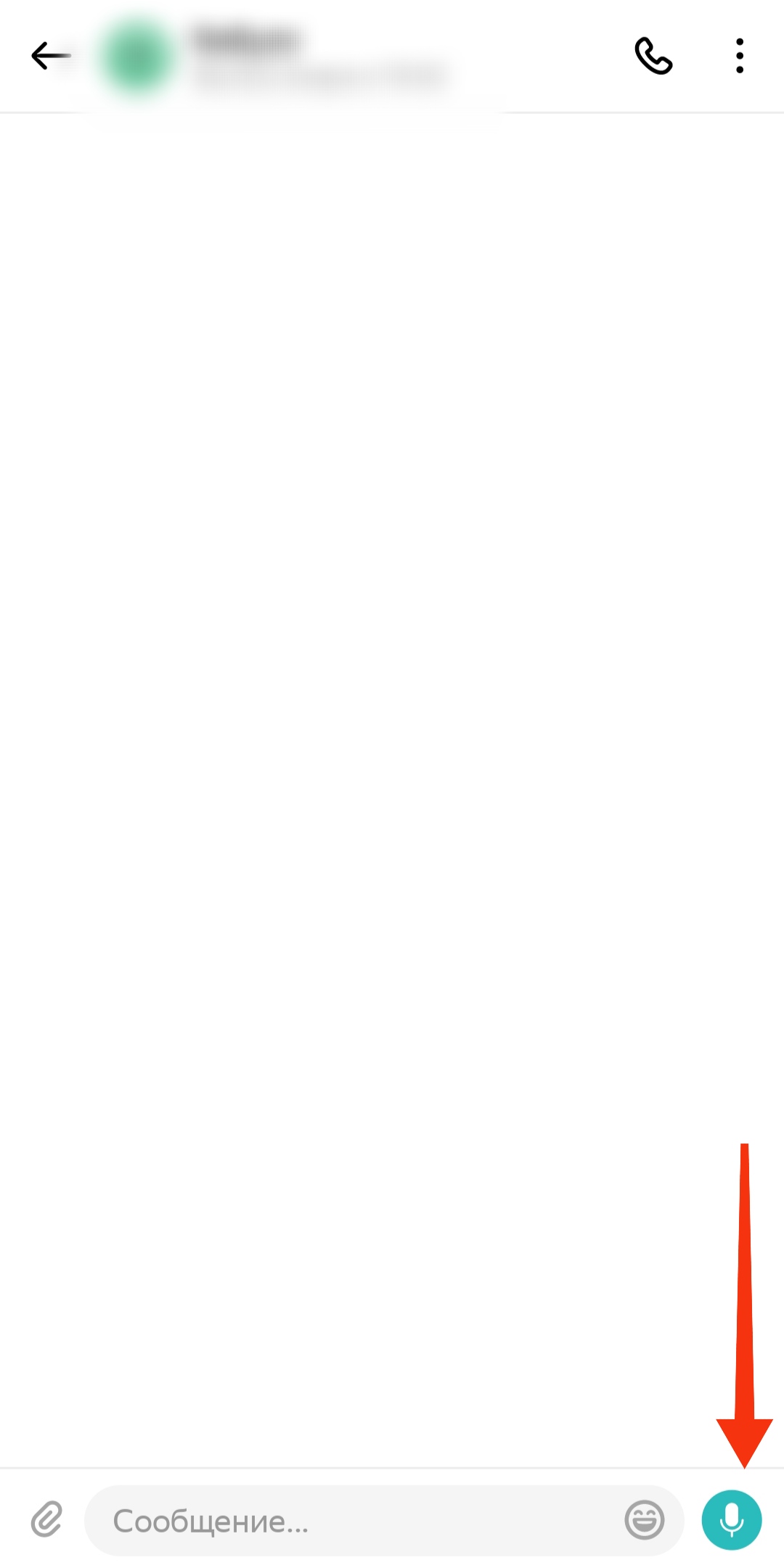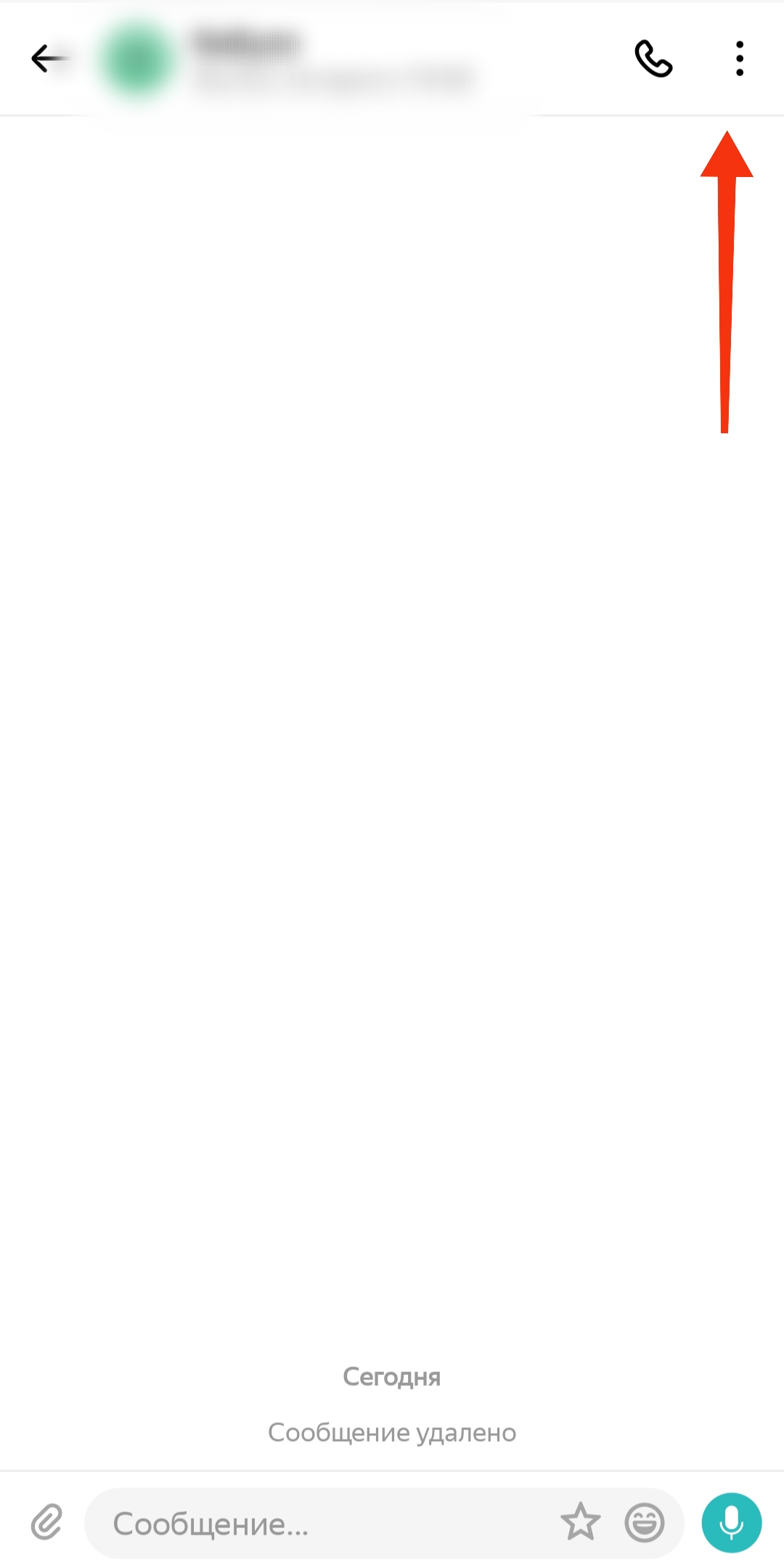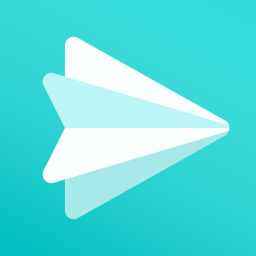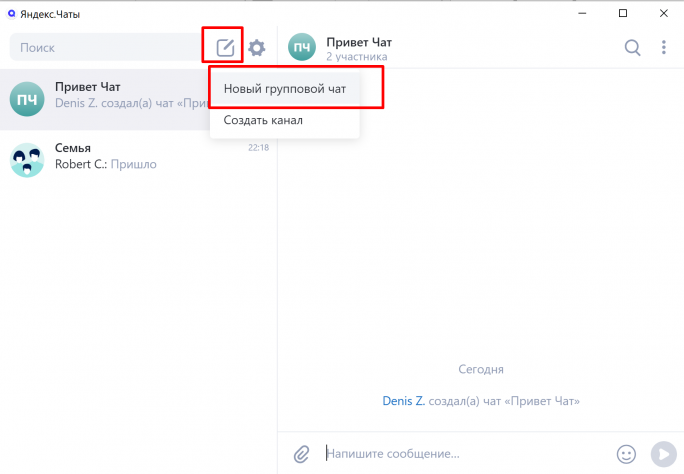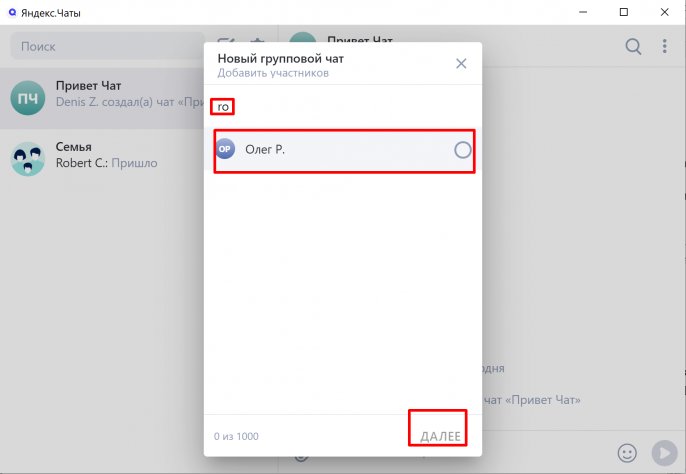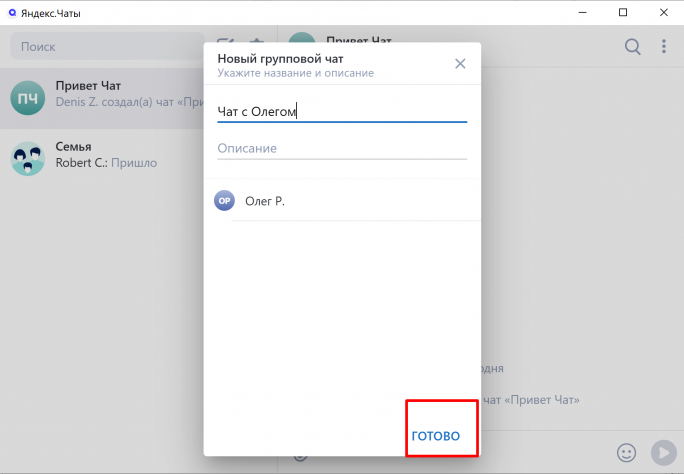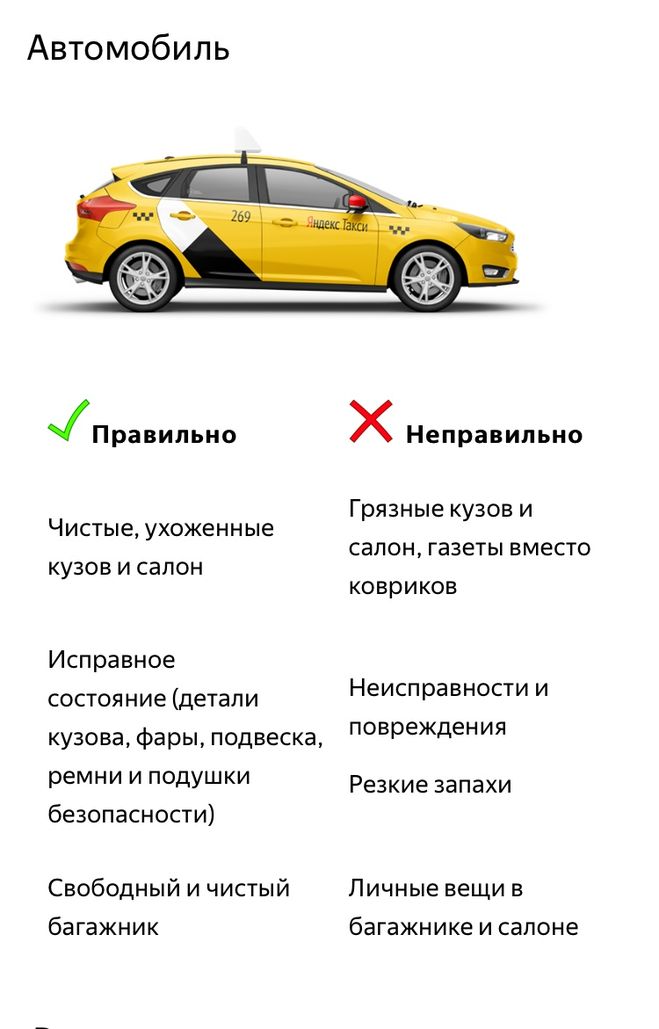После установки мессенджера Яндекс необходимо дать ему разрешение на доступ к своей телефонной книге. Приложение выдаст соответствующий запрос, нужно подтвердить его. Если запрос отклонен, можно будет это сделать впоследствии в настройках телефона (зайти в настройки, далее в «Приложения», найти мессенджер, открыть, посмотреть раздел «разрешения», разрешить доступ к контактам).
После подтверждения разрешения контакты из телефонной книги будут импортированы в список контактов в мессенджере. Будут добавлены не только те контакты, которые установили мессенджер, но и те люди, которые имеют свой аккаунт в Яндексе и пользуются его сервисами.
Если у людей из телефонной книги нет аккаунта Яндекс, они добавлены не будут.
Если есть желание общаться с человеком посредством мессенджеря Яндекс, то оба должны быть зарегистрированы в Яндексе. Необходимо внести данные человека, его номер, в телефонную книгу своего устройства.
Яндекс Мессенджер — новое приложение от Яндекса, в котором пользователи смогут общаться со своими друзьями, знакомыми и близкими. В статье будут рассмотрены преимущества, недостатки, способы установки и использование недавно появившегося приложения.
Входит в удобный пакет Яндекс 360 для бизнеса. Рекомендуем ознакомиться со всеми услугами пакета и тарифами. 360 — хорошая замена зарубежным Google Documents, пакетам Microsoft и т.д. Можно сразу закрыть потребность в: облаке, видео-конференциях, корпоративном чате, и т.д.
Преимущества Яндекс Мессенджера
Основные преимущества:
- Доступность на всех устройствах. То есть, вы можете пользоваться приложением и на Android, и на IOS, и на компьютере.
- Возможность расшифровывать голосовые сообщения. ЯМ стало первым приложением, которое предложило эту функцию.
- Наличие информационных каналов по различным интересам.
- Доступны видеозвонки и голосовые сообщения.
- Реакции на посты в виде эмодзи.
- Можно использовать без скачивания приложения. Достаточно лишь зайти через браузер.
- Возможность пользоваться приложением без привязки телефона.
- Приятный дизайн и удобство использования.
Минусы Яндекс Мессенджера
Недостатки ЯМ:
- Отсутствие возможности очистить кэш.
- Отсутствие контроля устройств, которые используют ваш аккаунт.
- Удалить чат нельзя, а можно лишь скрыть.
- Нельзя убрать автоматически рекомендованные каналы.
- Нет поддержки хэштегов.
Как установить
На IOS
Для начала зайдите в AppStore. Введите в поисковике «Яндекс Мессенджер». Найдите приложение и нажмите «Загрузить».
После загрузки нажмите на иконку приложения и запустите его.
На ПК
Особенность Яндекс Мессенджера — пользователи могут воспользоваться им с ПК в браузере. Для этого необходимо зайти в настройки браузера. Для этого кликните на значок, который указан на скриншоте.
Из выпадающего списка выберите «Настройки».
Из списка слева кликните на «Интерфейс».
Пролистайте вниз и найдите пункт «Боковая панель». Нажмите на галочку рядом с пунктом «Показывать боковую панель».
Перейдите на новую страницу браузера, теперь слева у вас отображается панель из значков. Для того чтобы пользоваться Яндекс Мессенджером нажмите на его значок.
На Android
Зайдите в Google Play. Введите в поисковике «Яндекс Мессенджер».
Нажмите «Установить».
Найдите на рабочем столе иконку приложения и нажмите на неё.
Регистрация и настройка профиля
Зайдите в приложение. Нажмите «Попробовать».
Затем выберите аккаунт.
Разрешите приложению доступ к контактам.
Для настройки аккаунта нажмите на шестерёнку.
Затем кликните на «Редактировать профиль».
После этого вам нужно войти в Яндекс ID. Введите телефон или почту, а затем пароль.
После входа вы можете поменять о себе информацию. К примеру, это дата рождения, персональная информация.
Все изменения в профиле в Яндекс ID также отображаются и в Яндекс Мессенджер
Как добавить контакт в Яндекс Мессенджер
Для добавления контактов необходимо дать разрешение на доступ к контактам в самом начале регистрации.
Если же вы отказались, то перейдите в настройки.
Перейдите к пункту «Адресная книга».
Нажмите на строчку «Синхронизировать контакты на этом устройстве».
Как общаться в Яндекс Мессенджере
Обмен СМС
Для начала общения найдём собеседника, для этого нажмите на значок, который расположен в нижнем правом углу.
Выберите контакт, с которым вам нужно что-то обсудить. Нажмите на него.
После открытия диалога наберите сообщение в строчке снизу. Отправьте его нажатием на стрелочку.
Как отправить голосовое сообщение
Для отправки голосового сообщения необходимо долго нажимать на значок микрофона в правом нижнем углу.
После этого приложение попросит разрешение на запись аудио. Нужно дать его.
После согласия и долгого нажатия вы сможете записать голосовое сообщение. Для того чтобы отправить его просто уберите палец со значка.
Редактирование сообщений
Функции редактирования сообщений у ЯМ ещё нет.
Отправка медиаконтента и файлов
Для отправки медиаконтента вам нужно нажать на значок, который расположен в левом нижнем углу.
После этого прикрепите файл или фото.
Как создать и настроить канал
Для создания канала нажмите на значок, который расположен в правом нижнем углу.
Кликните на «Новый канал».
Введите необходимую информацию, выберите изображение.
После этого нажмите на «Готово».
Теперь ваш канал создан.

Как заблокировать пользователя
Зайдите в чат с пользователем, которого нужно заблокировать. Нажмите на значок в правом верхнем углу (три точки).
Выберите из списка действий «Информация о контакте».
Нажмите «Заблокировать и скрыть».
Как искать пользователей и каналы в Яндекс Мессенджере
Для того чтобы найти человека необходимо ввести в поиск имя или логин пользователя.
Для поиска канала необходимо ввести его название в поисковик.
Распознавание речи
Распознавание речи — автоматический процесс преобразования речевого сигнала в цифровую информацию (например, текстовые данные).
Этот процесс проходит в несколько этапов:
- Устройство записывает голосовой запрос, а нейросеть анализирует поток речи.
- Нейросеть обращается к шаблонам и сопоставляет фонемы с буквой, слогом или словом.
- Далее идёт вставление в текст известных слов, а остальные она вносит судя по контексту.
- В результате получается преобразованный текст из речи.
Распознование речи происходит и в приложение Яндекс Мессенджер при отображение голосовых сообщений.
Видеообзор
Яндекс Мессенджер
Яндекс Мессенджер — как добавить пользователя (друга)?
Кликните на иконку с изображением пера и листа, выберите пункт Новый групповой чат.
Ниже в списке вы можете отметить одного из имеющихся адресатов. Также вы можете начать вносить данные пользователя (например, имя) и он появится среди списка контактов.
Обозначьте точкой необходимый контакт. При необходимости добавления в чат нескольких контактов, выполните поиск пользователя еще раз. Кликните на кнопку Далее.
Укажите название и описание чата и нажмите Готово.
Задать вопрос про Яндекс Мессенджер
Яндекс Мессенджер – обзор нового мессенджера
Содержание
- О мессенджере
- Зачем нам еще один мессенджер
- Основные возможности
- Как установить
- Как пользоваться
- Каналы
- Есть ли смысл переходить
- Отзывы
- Советы по использованию
В середине апреля «Яндекс» презентовал новый сервис – «Яндекс.Мессенджер». Он пришел на смену «Яндекс.Чатам», позволил наладить связь между внутренними платформами.
В мессенджере можно заводить каналы, совершать видео- и аудиозвонки. Одно из его ключевых преимуществ – возможность расшифровывать голосовые сообщения. За счет инновационной технологии SpeechKit они облекаются в текстовые формы. Также пользователям доступен обмен «реакциями» и дизайнерскими стикерами.
В статье раскрываю основные вопросы, делаю подробный обзор на Яндекс Мессенджер. Для чего «Яндексу» потребовалась новая платформа и что она собой представляет? Как компания собирается выделяться на фоне конкурентов? Планируется ли монетизация?
О мессенджере
Яндекс.Мессенджер – новое приложение, делающее возможным общение между контактами на разных устройствах. Запустить мессенджер можно несколькими способами:
- через Yandex браузер (значок мессенджера находится на панели слева);
- через веб версию в любом браузере;
- через мобильное приложение «Яндекс.Мессенджер».
В мессенджере уже присутствуют все пользователи поисковой системы. Вам остается только сделать контакты доступными.
Компания запустила тестирование сервиса в 2018 году, тогда он назывался «Яндекс.Чаты». Владельцам Яндекс-аккаунтов предлагалось общаться с соседями по району, переписываться с магазинами из «Яндекс.Маркета» и много другое.
Почему было решено отказаться от «Яндекс.Чатов» 🤔? Первоначальная платформа тоже предназначалась для общения на внутренних сервисах, но не в широком смысле. К примеру, вы не могли написать маме или приятелю. То, что случилось в последние месяцы, запуск «Яндекс.Мессенджера», – это фактически обновленные и усовершенствованные «Яндекс.Чаты». Иными словами, все старые переписки обрели новую форму, модернизировались под новый бренд.
Важно: все возможности «Чатов» сохранились в «Мессенджере». Более того, руководство компании планирует развивать их дальше. Основная миссия – собрать в одном месте и личное общение с родными и близкими, и общение с другими пользователями на сервисах «Яндекса».
🚀 Официальная дата выхода «Яндекс.Мессенджера» – 22 апреля 2020 года.
Внешний вид приложения вряд ли сможет вас удивить. Оформление выполнено в минималистичном стиле, основано на двух цветах: белом и бирюзовом. Это же цветовое решение используется в логотипе. Какие-либо настройки визуала или интерфейса пока недоступны, темная тема для iOS в том числе.
Как и главные конкуренты (Telegram и WhatsApp), сервис абсолютно бесплатный. Здесь отсутствуют дополнительные встроенные платежи или платные подписки. На сегодня (17.06.2020) рейтинг в App Store составляет – 2,9, в Google Play – 3,6.
Зачем нам еще один мессенджер
Все мы понимаем, что мессенджеры уже успели стать повседневностью. В любом приложении можно выполнять примерно схожие действия: писать сообщения, отправлять фото и видео, записывать голосовые и т.д.
На успех влияют принципиально иные вещи. Например, есть ли возможность связаться с конкретным человеком; имеются ли какие-то внутренние инструменты, мотивирующие написать пользователю.
💁 Если присмотреться к современной IT-цивилизации, мы обнаружим, что она уверенно движется в сторону экосистемности: люди собираются в группы, стремятся создавать масштабные экосистемы, внутри которых можно было бы делать абсолютно все. Мы имеем дело с трендом на суперприложения и прочие интеграции.
Практически все сервисы и приложения позволяют отправлять сообщения. В «Яндексе» подобная опция до сих пор отсутствовала, при этом необходимость наладить общение между пользователями проявилась уже довольно давно. Именно поэтому руководство компании и приняло решение о запуске нового мессенджера, который должен стать связующим звеном между людьми.
Генеральная цель – предоставить пользователям возможность общаться на любой платформе: от десктопа до смартфона.
Да, у современного человека действительно есть привычка пользоваться конкретным мессенджером. Кто-то пишет исключительно в WhatsApp, а кто-то ни на что не променяет Telegram. Однако наравне с такой привязанностью существует тренд отправлять сообщения от контента, который смотришь.
Самое простое подтверждение – Direct от Instagram. Мессенджер, изначально воспринимающийся абсолютно бесполезным, за последнее время очень сильно вырос. Развитию не помешала даже его очевидная простота: все что можно делать внутри социальной сети – пересылать друг другу посты и отправлять короткие сообщения. Несмотря на данный факт, миллионы людей сегодня пользуются сервисом. В этом и заключается феномен экосистемы.
Если коротко, руководство «Яндекса» видит главную точку роста примерно так: человек увидел какую-то интересную статью, скажем, на «Дзене» и хочет поделиться ей. С новым мессенджером ему не придется обращаться к сторонним приложениям.
👉 Почему это удобно?
- «Яндексом» уже пользуется огромное количество людей. Теперь среди внутренних сервисов они найдут «Мессенджер». В нем же они получат свое первое сообщение. В этом и заключается разница: если появляется какое-то новое приложение, им пользуются лишь те, кто успел его скачать. Здесь такой проблемы нет.
- Экосистемность. Пользователи могут просматривать контент, сразу же делиться им и обсуждать, не выходя из приложения.
💭 Отмечу еще, что в «Яндекс.Мессенджере» отсутствует узкая таргетированная аудитория вроде детей или взрослых. Сервис рассчитан на всех, кто пользуется внутренними продуктами, а это люди совершенно разных возрастов и интересов. Отсюда удобство в создании тех же семейных чатов.
Основные возможности
Одно дело переслать ссылку и совсем другое привыкнуть к новому сервису, начать активно использовать его на постоянной основе. Почему со временем пользователи должны перейти в «Яндекс.Мессенджер»? В чем его принципиальные отличия от того же WhatsApp или Telegram?
- Семейные чаты. Они представляют собой готовые кейсы, которыми удобно пользоваться членам семьи. Сейчас они не особо отличаются от групповых чатов в других мессенджерах, но так будет не всегда. Руководство планирует развивать их, дополняя новыми опциями и инструментами для большего удобства.
- Мессенджер интегрирован в другие сервисы «Яндекса». Например, в «Эфире» вы можете обсудить происходящее, в «Коллекциях» — поделиться приглянувшимися изображениями, в «Районе» — связаться с конкретным пользователем.
- Не нужно скачивать специальную программу. Хотя отдельное приложение и создано для всех операционных систем, сервис уже встроен в «Яндекс.Браузер», а также мобильную версию поисковика. Для начала использования, нужно лишь кликнуть по соответствующей вкладке и указать телефонный номер.
- Автоматическая расшифровка аудиосообщений. Вы отправляете аудио, а под ним высвечивается все то, что было надиктовано. Благодаря технологии SpeechKit программа качественно стенографирует, порой даже проставляет знаки препинания. Единственный нюанс: требуется говорить четко и размеренно.
- Реакции в чате. Это что-то вроде лайков в Facebook: нажимаете на нужное сообщение и выбираете подходящую реакцию, например, большой палец или удивленную физиономию. Особенно удобно в групповых чатах.
Согласно официальному заявлению руководителя «Яндекс.Мессенджера» Виктора Тарнавского, сервис особенно трепетно относится к пользовательской безопасности. Поэтому данные между клиентами и сервером передаются исключительно в зашифрованном виде.
Как установить
Одно из ключевых преимуществ мессенджера – отсутствие необходимости скачивать специальную программу. Это мы уже разбирали выше. Однако при работе с сервисом на мобильном устройстве задействовать браузер не совсем удобно. Гораздо привычнее использовать приложение.
👉 «Яндекс.Мессенджер» доступен как для Android, так и для iOS.
Ниже пошаговая инструкция, как установить приложение на смартфон (алгоритм действий для операционных систем идентичен):
- Заходите в магазин приложений и скачиваете продукт.
- При первом запуске программа предложит авторизоваться в системе либо пройти процедуру регистрации. Если у вас уже есть аккаунт в «Яндексе» (например, почта), введите его данные. Если нет, создайте учетную запись прямо в мессенджере.
- Предоставьте доступ к списку контактов и разрешите уведомления, чтобы не пропустить важное сообщение.
После выполнения указанных действий вы попадаете на главный экран приложения. Можете создавать чаты и делиться интересным.
Как пользоваться
Мессенджер скачали, теперь переходим к самому интересному – как им пользоваться?
- Нажмите на иконку с «карандашом«, расположенную в правом верхнем углу экрана.
- Из открывшегося списка контактов выберите нужного собеседника.
- После этого отобразится новый диалог, в который вы можете отправлять как стандартные сообщения (текстовые, с фото и видео и т.д.), так и новые голосовые. Все кнопки находятся на панели внизу экрана.
В целом, «Яндекс.Мессенджер» мало чем отличается по функционалу от того же «WhatsApp» или «Telegram». Единственная по-настоящему уникальная деталь – возможность преобразовывать аудио сообщения в текст.
Каналы
Какое-то время мессенджеры исследовали вопросы монетизации – платных подписок и рекламного продвижения. Руководство «Яндекса» заявляет, что на сегодня они не рассматривают подобные варианты. Ни рекламы, ни платного продвижения, ни подписочной модели.
При этом сервис делает большую ставку на каналы. И здесь основным отличием от конкурентов выступает предоставление дополнительных источников трафика. С их помощью начинающие авторы могут довольно быстро собрать целевую аудиторию и раскрутиться.
Хотя конкретные данные по охвату, на который может рассчитывать создатель канала, руководство пока и не рассекречивает, уже сейчас известно, что он будет получать два вида трафика – органический и дополнительный. Именно это преимущество отмечается как одно из наиболее весомых при переходе на «Яндекс.Мессенджер».
Есть ли смысл переходить
Если вы используете «Telegram» — вряд ли. Творение «Яндекса» попросту не сможет предложить ничего принципиально нового. Но если до этого вы общались в Viber или WhatsApp, переход в мессенджер имеет смысл.
👉 Среди основных причин:
- качественная и удобная десктоп-панель;
- обилие полезных каналов;
- возможность распознавания аудиосообщений;
- фильтр на нецензурную брань.
В любом случае использование того или иного приложения – дело вкуса. Поэтому единственный способ сформировать объективное мнение и определиться – протестировать новую площадку самостоятельно.
Отзывы
Если же пока к смелым экспериментам вы не готовы, можете прочитать парочку отзывов. Возможно, они помогут составить мнение.
Ставлю 5 звезд заочно! Желаю сервису дальнейшего развития. По функционалу – не хватает кнопки удаления всех чатов. И еще доступа к мессенджеру из других браузеров (когда берем в расчет не мобильную версию). В остальном все супер, хотя и случаются редкие баги…
Яндекс приятно удивил! Действительно, неплохой продукт. НО! Сразу замечу недостаток. Невозможность отдельно отправлять надиктованный текст БЕЗ ЗВУКА. Отсутствие этой опции нивелирует многие достоинства. Просьба к разработчикам: добавьте эту функцию!
Советы по использованию
Вместо классической подборки рекомендаций предлагаем сыграть в игру «Вопрос-ответ«. Ниже подборка наиболее часто задаваемых вопросов относительно сервиса. Разумеется, с ответами. Информация поможет начать использовать мессенджер максимально эффективно.
1. Откуда Яндекс.Мессенджер берет контакты?
Информация берется из записной книжки вашего телефона, а также электронной почты. Прежде чем перейти к сбору личных данных, программа отправляет вам запрос на разрешение.
2. Как убрать рекламу?
В мобильном приложении рекламный контент отсутствует. Единственное, с чем могу столкнуться пользователи, – контекстная реклама в браузерной версии. От нее, к сожалению, избавиться нельзя.
3. Как удалить Яндекс.Мессенджер?
Полностью удалить мессенджер из браузера (избавиться от кнопки) не получится. Единственный вариант – не входить в сервис.
4. Как добавить новый контакт?
Внесите номер в телефонную книгу мобильного устройства. Затем подключите ее к мессенджеру.
Подводя итоги всему вышесказанному, заключу: в настоящий момент «Яндекс.Мессенджер» — типичный сервис, хоть и обладающий парочкой любопытных инструментов. При этом в нем заложен огромный потенциал. И если отечественный IT-гигант сможет придумать, как грамотно применить на практике собственные разработки, он имеет все шансы занять лидирующие позиции на рынке. В любом случае на арене появился новый игрок, а это не может не радовать.
0
Как добавить контакты в мессенджер Яндекс?
Мессенджер Яндекс, как добавить контакты?
Как добавить людей в Яндекс мессенджер?
Как пополнить список контактов в мессенджере Яндекс?
Как найти друзей в мессенджере от яндекса? Как добавить друзей?
Яндекс мессенджер, как добавить пользователя?
Читайте также
Сделать это нетрудно
Нужно вначале выйти в адресную книгу.
В Яндексе она формируется автоматически. А дополняться или корректироваться может в ручном режиме
Она выглядит как таблица, где есть и имя (иногда логин, если корреспондент не пишет своего имени и фамилии) и адрес. Иногда два адреса
Эту страницу адресной книги можно, например, скопировать, и сформировать из нее текстовый файл.
Вот адрес адресной книги в легкой версии яндекс почты
https://mail.yandex.ru/lite/abook
Скопируйте эту ссылку себе, когда у Вас открыт ящик, и Вы все увидите
Можно и другим способом. Войти в ящик (не в легкой версии, а в полной), далее как будто бы начать писать письмо, а там сверху в центре справа увидите КОНТАКТЫ, перейдя куда, Вы попадете в полную версию адресной книге, где будут адреса и аватарки всех Ваших корреспондентов
Выйти на эту (полную) версию адресной книги можно по адресу
https://mail.yandex.ru/abook
только что проверил, работает, но не очень быстро срабатывает этот переход, придется подождать
Для работы в Яндекс.такси берут четыре класса авто не старше четырёх лет:
- эконом
- Комфорт
- Комфорт плюс
- Бизнес
В зависимости от категории растёт и тариф для клиентов.
Рассмотрим подробнее требования к автомобилям.
В эконом-класс вы сможете устроиться, если ваше авто стоит не менее трёхсот тысяч рублей. Примеры марок от организации:
В комфорт-класс попадает автомобиль стоимостью выше шестисот тысяч.
Рекомендованные марки машин:
В комфорт плюс войдут более дорогие представители:
В категории бизнеса-класс клиент получает только элитные автомобили:
Все автомобили должны быть исправны, привлекательны внешне и проходить регулярное обслуживание в СТО.
Но если авто не подходит по критериям, то можно устроиться в любой другой таксопарк, который сотрудничает с Яндекс такси и база клиентов общая.
Справочники называют датой основания компании 23 сентября 1997 года и классифицируют Яндекс как крупнейшую на российском интернет-пространстве. Считается, что Яндекс генерирует более 50 процентов интернет-траффика. Кроме того, ЯД является основным поисковиком в таких странах как Белорусь, Казахстан, Украина и… Турция (кто бы мог подумать?).
Ну я бы не сказал, что «У нас что не вопрос, то о смертях, трагедиях, убийствах» сплошь и рядом, большинство удаляется. Несколько вопросов удалялись и по моим сигналам (приходили соответствующие уведомления).
А «уважающие себя сайты» стараются не размещать такой контент не потому, что Яндекс будет «пассивен» к нему по части индексации, а потому, что сайт может быть заблокирован по решению компетентных органов. Представьте — сайт существует много лет, имеет прекрасную посещаемость, цитируемость, имеет перспективу развития, приносит некоторый доход и… из-за «ложки дёгтя» в одночасье рушится всё! Здравомыслящие администраторы на подобный риск не пойдут.
А то, что на нашем любимом БВ некоторые подобные вопросы остаются — наверно для модераторов выданы некие свои критерии оценки «температуры» контента и они действуют в их рамках. Обсуждать их действия, как рядовые пользователи, мы не вправе.
Искать информацию в Яндекс, можно как и в Google, то есть с помощью поисковой строки. Сначала надо ввести запрос в поисковую строку, нажать на «Ввод», и будут показаны результаты в виде сайтов, которые упорядочены по популярности (первый сайт — самый рейтинговый по посещениям в данный момент времени). Есть некоторые сайты, непосредственно связаны с с поисковой системой Google, например Google-переводчик, и этот сайт может быть виден в поисковой выдаче Яндекса. Вы можете найти другую информацию в Яндексе, со значком от Google, или без него.
Гуглить — значит просто искать информацию в интернете, неважно каким способом. Можете также сделать сверку поиска одной и той же информации в Яндекс и Google.